Con l'inclusione dell'aggiornamento "Buona notte, buona fortuna", i volatili ora vagano per le strade di notte, ponendo una nuova sfida per i giocatori e rendendo l'esperienza simile alla prima voce.
Il problema che io e molti giocatori abbiamo riscontrato, però, è che questa nuova "funzionalità" sembra non essere stata testata correttamente, in quanto rende le prime fasi del gioco davvero frustranti e fastidiose, potenzialmente danneggiando l'esperienza per i nuovi arrivati.
Lo scopo di questa guida è insegnare in modo semplice come modificare il gioco per disabilitare i volatili in roaming che pattugliano le strade di notte.
Dichiarazione di non responsabilità e raccomandazioni
- Per favore, esegui prima un backup dei tuoi salvataggi, potrebbe verificarsi un danneggiamento quando si modificano erroneamente questi file.
- Si consiglia di giocare con gli eventi della community disabilitati, poiché alcuni di essi (se non tutti) molto probabilmente annulleranno le modifiche apportate.
Modificare il gioco
In questo caso utilizzerò 7zip e il blocco note di Windows.
- Individua la cartella di installazione
Fai clic con il pulsante destro del mouse sul gioco, seleziona Proprietà e fai clic su "Mostra file installati" - Crea una copia di “Dying Light 2\ph\source\data0.pak” e rinominala in “data2.pak”
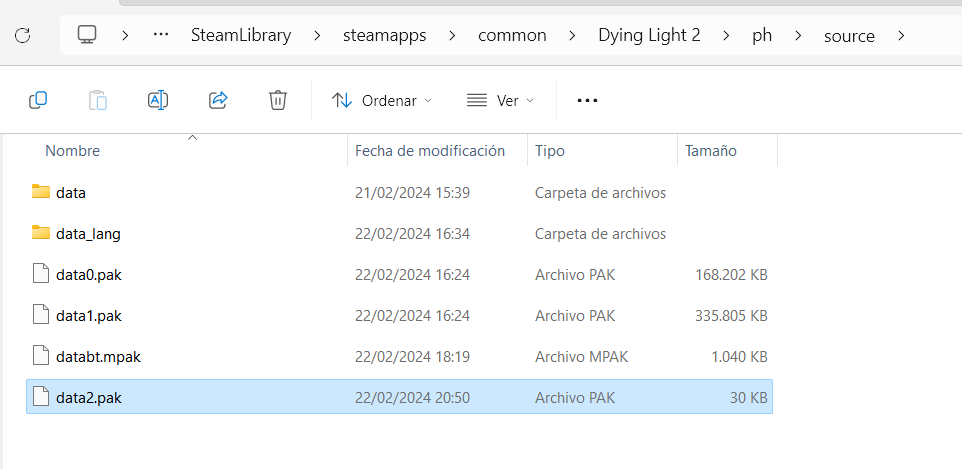
- Apri “data2.pak” con 7zip ed estrai il file “scripts\aipresetpool.scr”
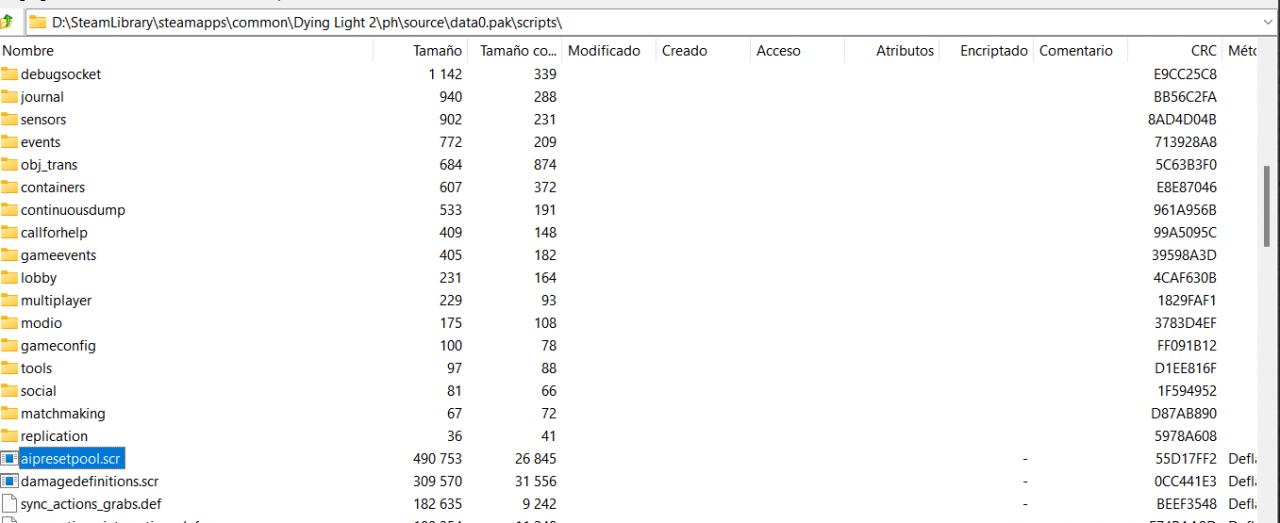
- Una volta estratto il file dovrai eliminare tutto il contenuto memorizzato all'interno di “data2.pak”
Seleziona tutti i file ed eliminali utilizzando 7zip nelle opzioni integrate - Apri la tua copia di “aipresetpool.scr”, premi Ctrl + B e digita “roaming”
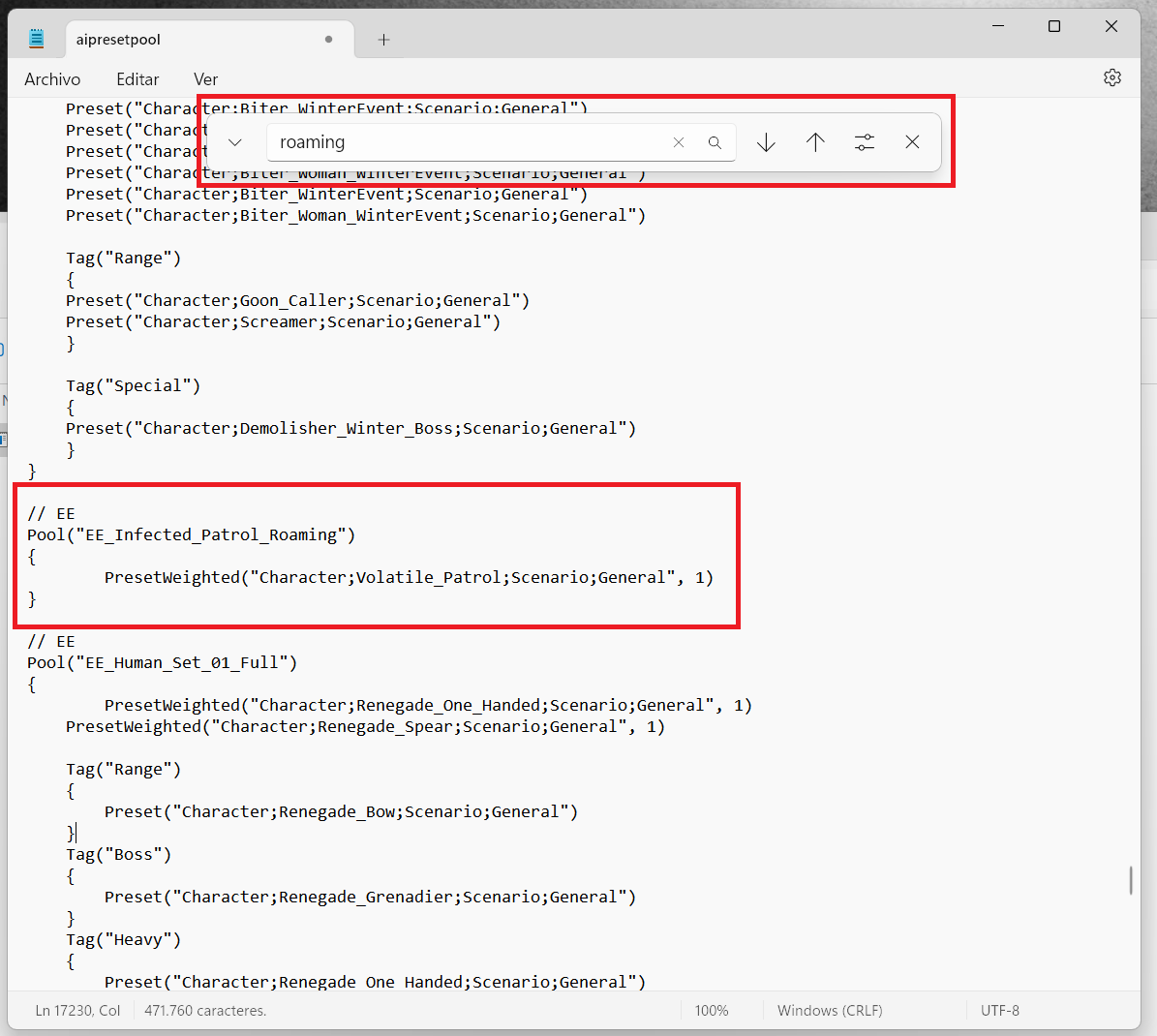
- All'interno della sezione “EE_Infected_Patrol_Roaming” dovrai cambiare il valore 1 con 0
PresetWeighted("Carattere;Volatile_Patrol;Scenario;Generale", 0)
- Salva e chiudi il file. Successivamente, crea una cartella denominata "script" e sposta il file al suo interno
- Per quanto riguarda il passaggio finale, apri “data2.pak” con 7zip e trascina e rilascia la cartella dello script con all'interno il file modificato.

Disinstallazione
Altre guide:
- Dying Light 2: Impostazioni grafiche avanzate
- Dying Light 2: come disabilitare il bobbing della testa
- Dying Light 2: come risolvere la combinazione di tasti hardcoded con Mod
- Dying Light 2: come disattivare TAA
- Dying Light 2: come risolvere nessuna ricompensa della balestra dalle zone di fazione PK
